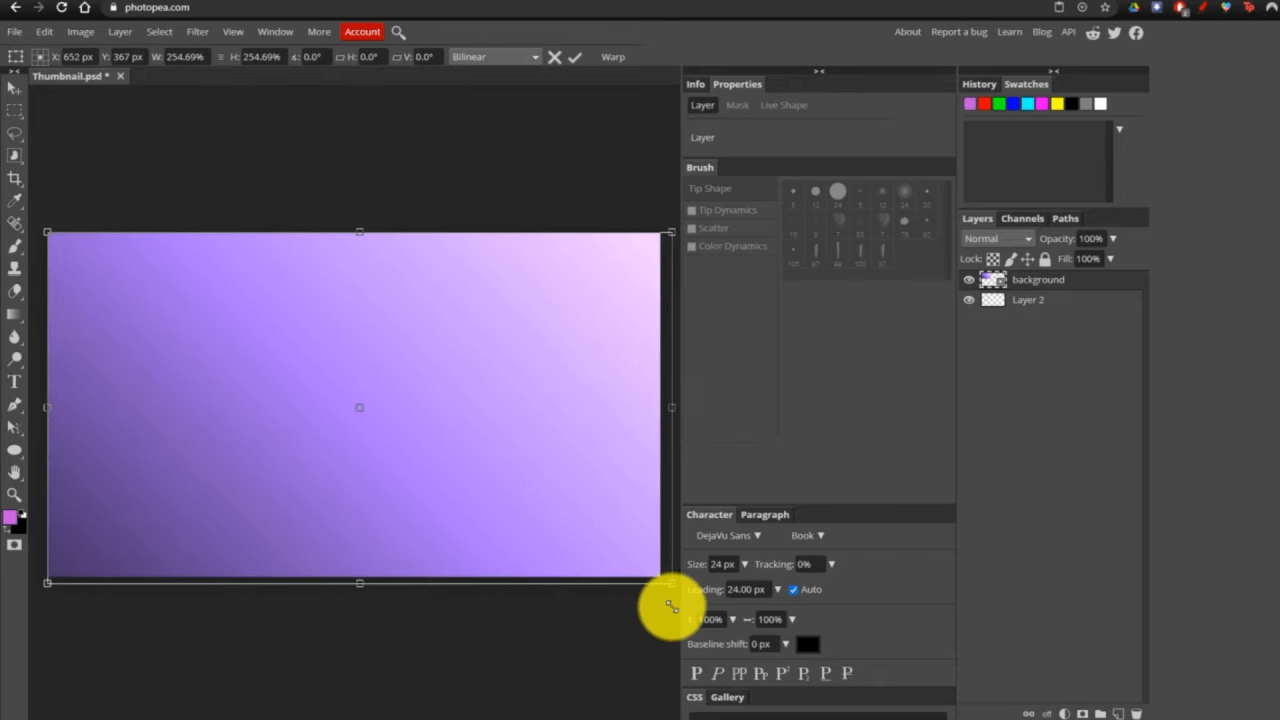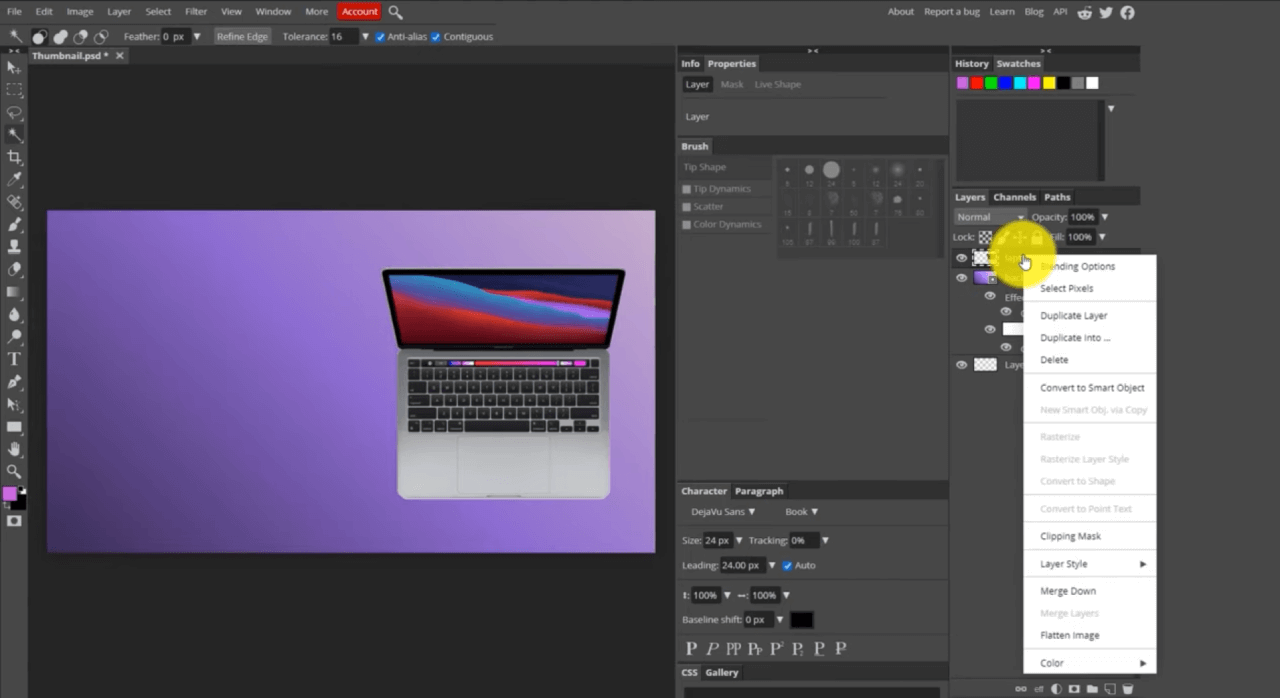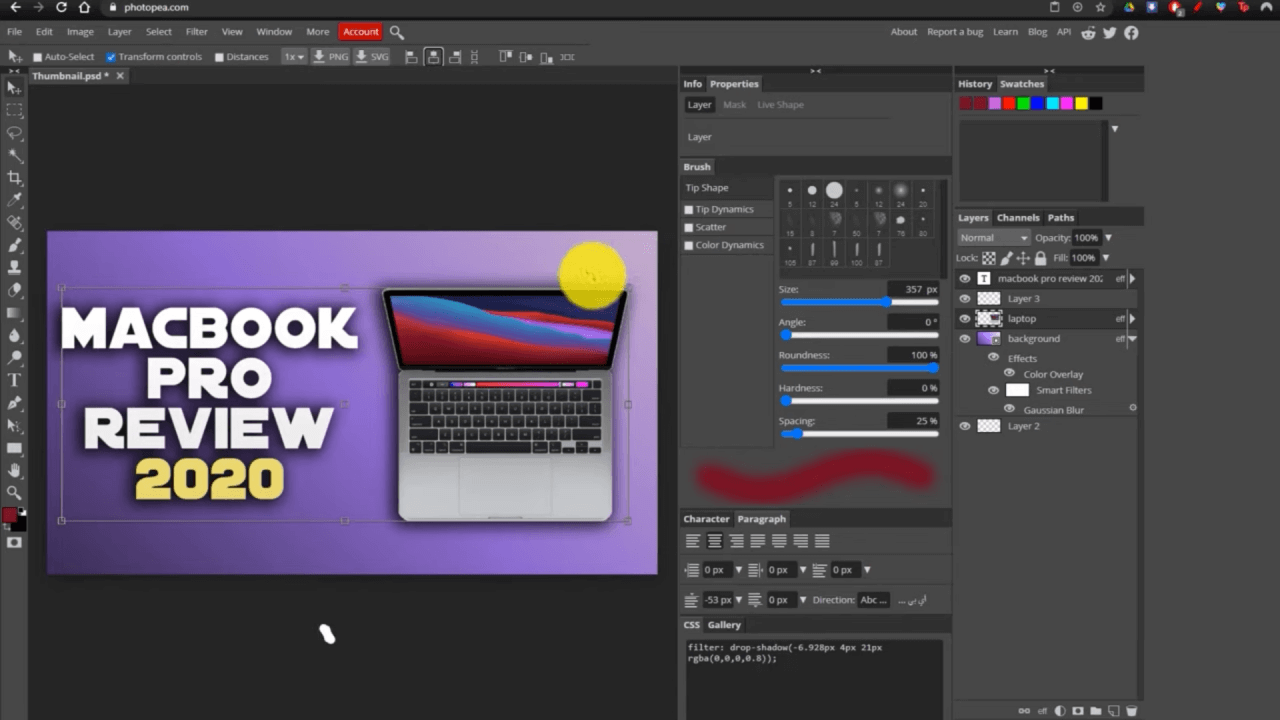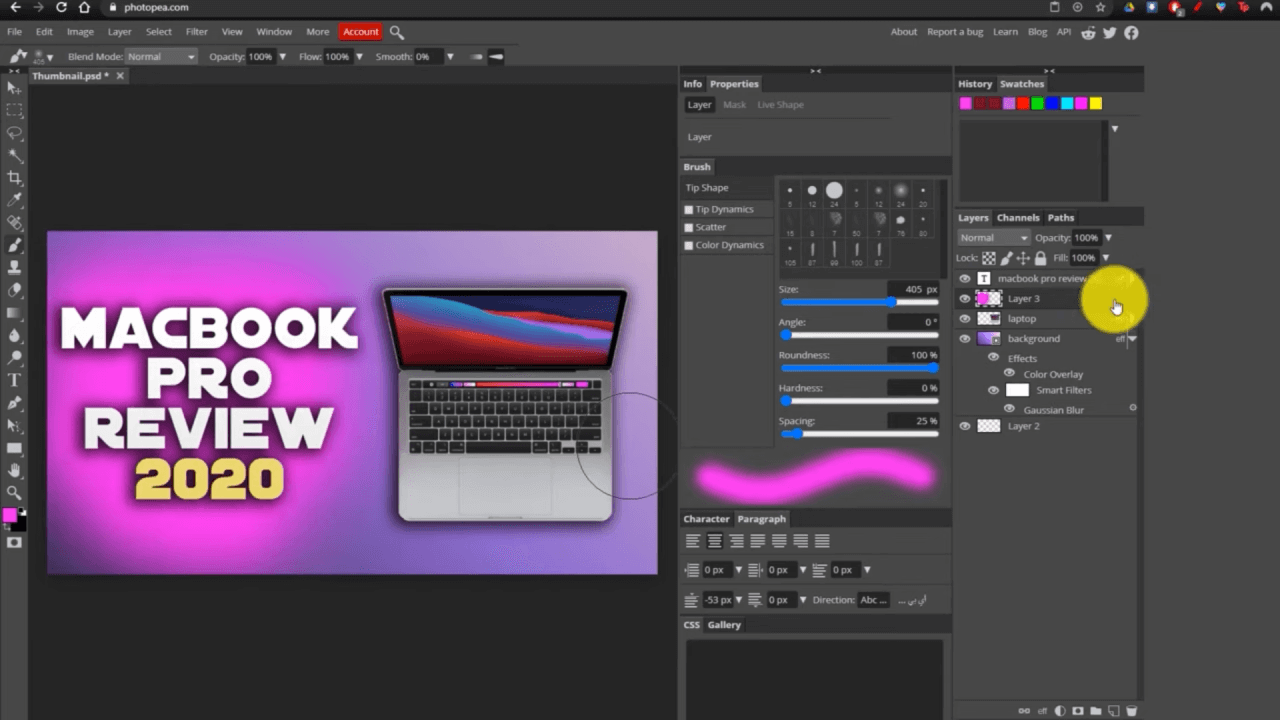यहाँ उदाहरण है, यदि आप एक youtube थंबनेल बनाना चाहते हैं। चरण दर चरण प्रक्रिया कैसे संपादित करें। चलिए, शुरू करते हैं…
- सबसे पहले, एक नई परियोजना पर जाएं, सभी आयामों का चयन करें, और बाद में बनाएं पर क्लिक करें। बैकग्राउंड इमेज जोड़ने के लिए, हमें पहले फाइल पर जाना होगा, और ओपन एंड प्लेस पर क्लिक करने के बाद, इमेज को रखने के बाद, बस चेकमार्क पर क्लिक करें और इमेज को ठीक करें। अब इमेज को क्रॉप करने के लिए, बस क्रॉप पर क्लिक करें और अपनी जरूरत के अनुसार इमेज का आकार बदलें।
- अब, यदि आप पृष्ठभूमि को पारदर्शी बनाना चाहते हैं, तो आप परतों की सेटिंग का उपयोग करके बस पृष्ठभूमि को पारदर्शी बना सकते हैं। छवि पारदर्शी होने के बाद, अब हमें थंबनेल बनाने के लिए पृष्ठभूमि छवि के शीर्ष पर एक और छवि जोड़नी होगी। यहां हम एक मैकबुक इमेज जोड़ रहे हैं, ताकि आप इसके बजाय इमेज को कॉपी और पेस्ट कर सकें; आप एक फ़ाइल से छवि का चयन कर सकते हैं, बस खुले पर क्लिक करें और फ़ाइल का चयन करें और उसे वहां छोड़ दें।
- अब, अगला चरण छवि पर टेक्स्ट को जोड़ना और संपादित करना है, इसके लिए पहले एक परत बनाएं, और उसके बाद टेक्स्ट टूल पर क्लिक करें जब टेक्स्ट गुण शीर्ष पर खुले हों। वहां से, हम टेक्स्ट के फ़ॉन्ट प्रकार, फ़ॉन्ट आकार और केंद्र का चयन कर सकते हैं, और परत शैली का उपयोग करके, हम शैली को अपने टेक्स्ट में जोड़ सकते हैं।
- अब, टेक्स्ट रखने के बाद, हम ब्रश टूल का उपयोग करके अपनी छवि पर ब्रशिंग भी कर सकते हैं। ब्रशिंग का उपयोग करके, हम टेक्स्ट के पीछे की चमक जोड़ सकते हैं और उसके लिए छवि पर फोटोपी पर बाईं ओर स्थित ब्रश टूल पर क्लिक करने के बाद बस एक परत बना सकते हैं। उसके बाद अपनी जरूरत के हिसाब से Size, Angle, Roundness, Hardness, और Space का बैलेंस बना लें और बस इमेज पर क्लिक करें और ब्रश को ड्रैग करें।
- आखिरकार, छवि को निर्यात करने के लिए अब प्रक्रिया की जाती है। फ़ाइल पर जाएं, PSD के रूप में सहेजें पर क्लिक करें, यदि आप बाद में कुछ संपादित करना चाहते हैं तो PSD का उपयोग करें। फाइल पर क्लिक करने के बाद एक्सपोर्ट पर जाएं। अब आप फ़ाइल को PNG, JPG, और बहुत कुछ के रूप में निर्यात कर सकते हैं। Photopea में फोटो एडिटिंग की यही सरल प्रक्रिया है।